
PlayStation 5 obejmuje przechowywanie aktualizacji użytkownika w sposób, którego nigdy nie widzieliśmy w innej konsoli Sony. Chociaż zapewnia to właścicielom konsoli o swobodzie zakupu wokół, które ostatecznie doprowadzi do kosztów aktualizacji, nie jest tak proste jak rywal Upgrade autoryzacji napędzanej przez Microsoft .
Przygotowanie aktualizacji pamięci masowej konsoli
Wewnętrzna rozbudowa pamięci była ograniczona do członków programu beta Sony do Aktualizacja systemu września został wydany 15 września 2021. Upewnij się, że zaktualizowano konsolę do najnowszego dostępnego oprogramowania w obszarze Ustawienia i GT; System & GT; Oprogramowanie systemowe i GT; Aktualizacja i ustawienia oprogramowania systemu. Jeśli masz automatyczne aktualizacje włączone, aktualizacja pobiera i zainstaluje bez konieczności robienia czegokolwiek.

Dzięki konsoli gotowej do zaakceptowania dysku następnym krokiem jest wybranie dysku, który spełnia wymagające specyfikacje Sony. Upewnij się, że czytasz Nasz przewodnik o wyborze odpowiedniego NVME SSD Dla Twojej PlayStation 5. możesz również sprawdzić Przejrzyj polecane SSD Geek dla konsoli Sony .
Nie zapomnij, że Twoja jazda będzie również potrzebować radiatora, aby upewnić się, że nie będzie przegrzać i cierpieć kwestie wydajności. Potrzebujesz również wkrętaka Głowiu # 1 Philips (lub podobne narzędzie do głowicy krzyżowej).
Instalowanie nowego dysku NVME
Pierwszą rzeczą, którą musisz zrobić, to Wyłącz PlayStation 5 Naciskając i przytrzymując przycisk zasilania przez trzy sekundy. Usuń wszystkie kable, w tym zasilanie, HDMI i dowolne kable sieciowe i umieść konsolę na stałej powierzchni. Jeśli konsola jest gorąca, pozwól mu ostygnąć przed kontynuowaniem.
Jeśli masz płytę podstawową dołączony do dolnej części konsoli, musisz ją usunąć, odkręcając pojedynczą śrubę. Jeśli położysz konsolę w poziomie, nie przekreślasz stoiska. Pozwala to łatwo przesunąć panel boczny.
Umieść konsolę w pozycji poziomej, dzięki czemu dysk dysków jest na górze i skierowany do ciebie. Jeśli masz edycję cyfrową bez napędu dysku, byłoby to uznane za "do góry nogami" z przyciskiem zasilania po lewej stronie i logo PlayStation nie widać.
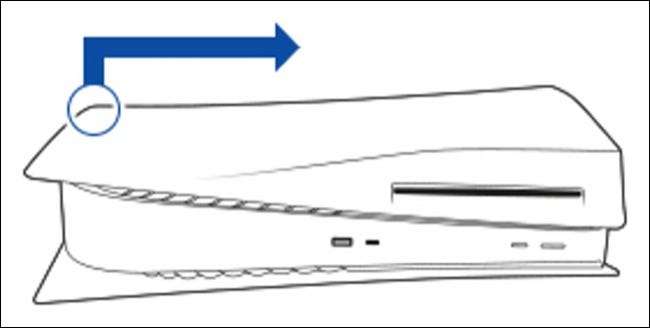
Z tej perspektywy przytulaj lewym rogu, który jest najdalszy od Ciebie (jak na diagramie powyżej) i delikatnie pociągnij pokrywę w górę. Panel kliknie tak, jak go usuniesz i przesuń.
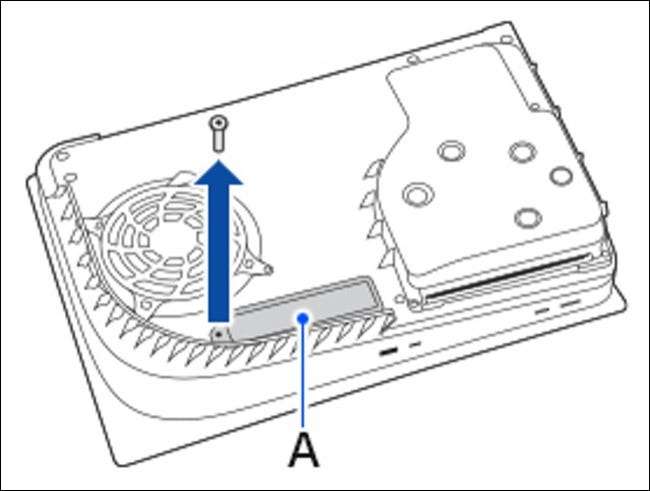
Powinieneś teraz zobaczyć odsłoniętą pokrywę wentylatora, zespół napędu dysku (jeśli nie masz konsoli cyfrowej), a pokrywa szczeliny rozszerzającej (oznaczona a na diagramie powyżej). Jeśli nie widzisz pokrywy gniazda ekspansji, usunąłeś niewłaściwą płytę boczną, więc odwróć go i spróbuj ponownie.
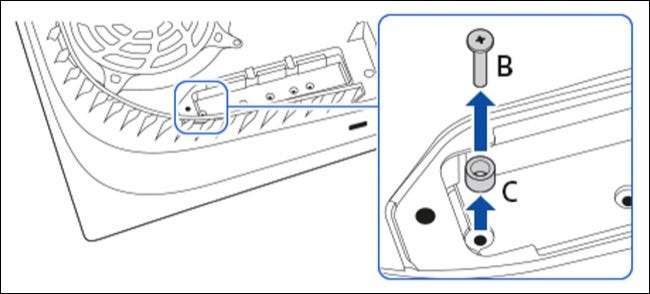
Zdejmij śrubę trzymającą pokrywę, wyjmując pokrywę i umieść zarówno na bok. Następnie wyjmij śrubę w gnieździe rozszerzeń i mały dystansowy. Spacer powinien odpowiadać rozmiarowi NVME Drive. , Więc umieść go we właściwym szczelinie gotowe do napędu.
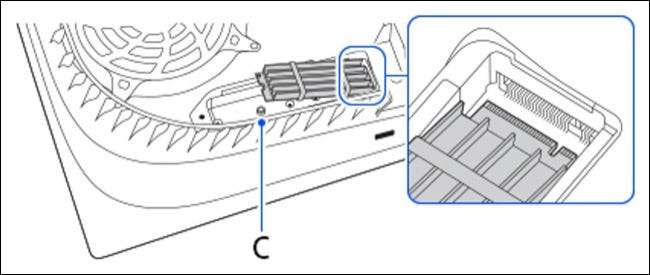
Teraz zainstaluj napęd, wyrównując go z złączem i przesuwając go, w którym to momencie należy poczuć kliknięcie. Wepchnij dysk, aby spełnić przekładkę, którą dostosowujesz i użyj śruby, którą właśnie usunięto, aby zabezpieczyć dysk na miejscu.
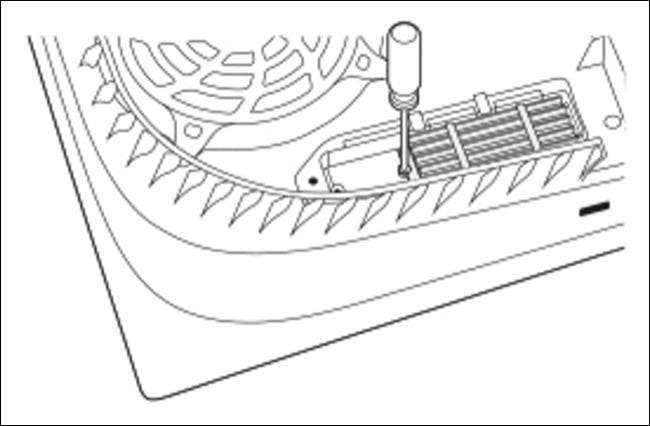
Możesz teraz ponownie zaprezentować pokrywę gniazda rozszerzającego i przykręcić na bok. Załóż panel boczny z powrotem na miejscu, przymocuj podstawę podstawę, a następnie umieść konsolę w swojej stałej pozycji. Przymocuj jakieś kable usunięte i przekręć konsolę.
Teraz testuj i sformatuj swój dysk
Po włączeniu PlayStation 5 konsola sprawdza napęd, jest dostępna i formatuj ją, zanim będzie gotowy do użycia z konsoli. Bądź świadomy, że wszystkie dane wcześniej przechowywane na dysku zostaną usunięte.
Możesz teraz korzystać z dysku, aby uruchomić natywną PlayStation 5 gry. Szukasz tańszego i łatwiejszego sposobu uruchomienia kompatybilnych gier PS4? Możesz Zrób to zwykłym starym napędem zewnętrznym .







